
¿Sabía que puede evitar que aparezcan nuevas aplicaciones en su pantalla de inicio? Gracias a la función Biblioteca de aplicaciones que Apple introdujo en iOS y iPadOS, sus aplicaciones ya no tienen que mostrarse en la pantalla de inicio de su dispositivo.
Durante mucho tiempo, los usuarios de iOS solo tenían un lugar para almacenar sus aplicaciones instaladas y esa era la pantalla de inicio. Sin embargo, con la adición de la biblioteca de aplicaciones, ahora tiene múltiples opciones. La biblioteca de aplicaciones se puede considerar como la respuesta de Apple al cajón de aplicaciones de Android y se encuentra más allá de la última página en la pantalla de inicio. Por lo tanto, si ya no desea que las aplicaciones se muestren en la pantalla de inicio, puede configurar su iPhone para que mueva automáticamente las aplicaciones descargadas a la biblioteca de aplicaciones. Esto también ofrece una forma de ocultar aplicaciones de la pantalla de inicio.
Cómo hacer que las aplicaciones aparezcan en la biblioteca de aplicaciones solo en iPhone (ocultarlas en la pantalla de inicio)
De forma predeterminada, todas las aplicaciones recién descargadas se almacenan y se puede acceder a ellas desde la Biblioteca de aplicaciones y desde la pantalla de inicio. Para cambiar esto, simplemente siga los pasos a continuación.
- Dirígete a "Configuración" desde la pantalla de inicio de tu iPhone.

- En el menú de configuración, desplácese hacia abajo y toque "Pantalla de inicio" ubicada justo encima de la configuración de accesibilidad.
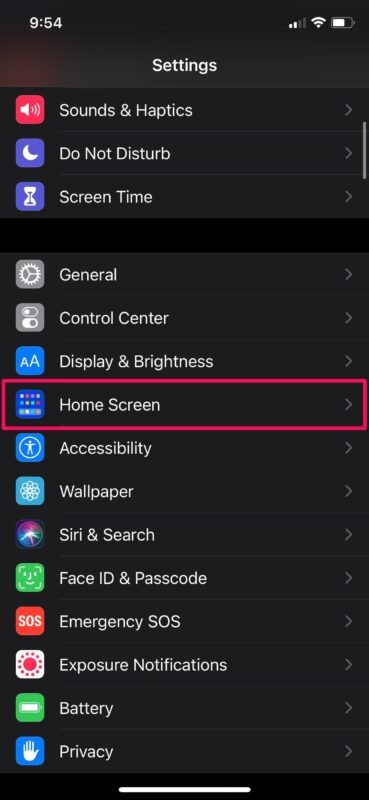
- Ahora, seleccione "Solo biblioteca de aplicaciones" para las aplicaciones recién descargadas, como se muestra en la siguiente captura de pantalla.
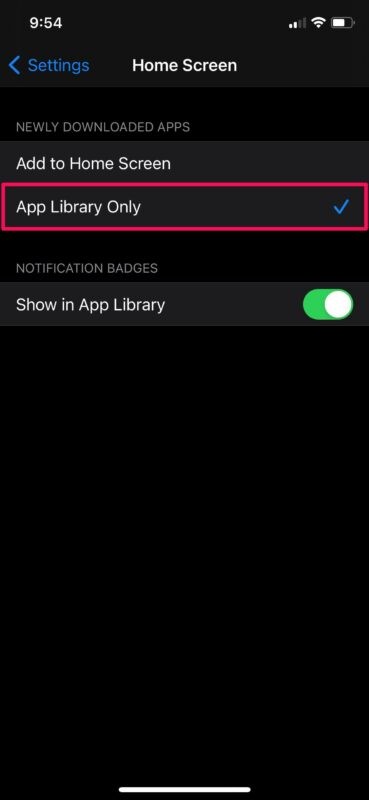
Así es como puedes evitar que las aplicaciones aparezcan en tu pantalla de inicio.
A partir de ahora, todas las aplicaciones que instale en su iPhone se moverán automáticamente a la biblioteca de aplicaciones sin afectar la configuración actual de su pantalla de inicio. Para aquellos que no lo saben exactamente, pueden iniciar estas nuevas aplicaciones desde la carpeta "Agregados recientemente" en su biblioteca de aplicaciones.
Si desea mover algunas de las aplicaciones que están presentes en la pantalla de inicio, simplemente puede presionar prolongadamente para ingresar al modo jiggle y tocar el ícono "-" al lado de una aplicación. Además de la opción habitual "Eliminar aplicación", también encontrará una nueva opción "Mover a la biblioteca de aplicaciones".
Obviamente, esto se enfoca en el iPhone, pero también puede hacer lo mismo con el iPad si está interesado en hacerlo. La biblioteca de aplicaciones del iPad también se puede ver desde el Dock.
¿Cómo te sientes acerca de la biblioteca de aplicaciones? ¿Te gusta la idea de ocultar aplicaciones de la pantalla de inicio y mostrarlas solo en la biblioteca de aplicaciones? Comparta sus valiosos pensamientos y opiniones en la sección de comentarios a continuación.
